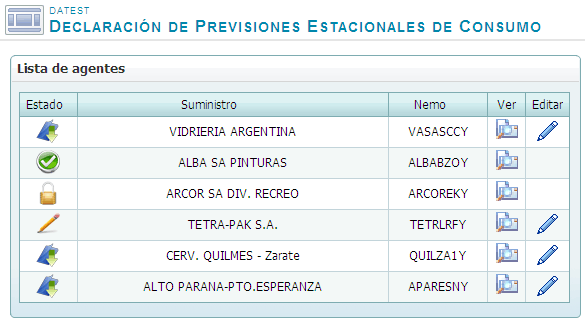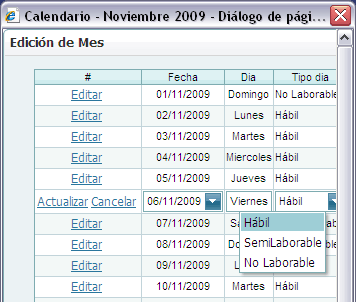DATEST - Declaración de Previsiones Estacionales de Consumo
Uso de la Aplicación |
Ingreso FII | Conceptos |
Al iniciarlo, detecta el próximo período estacional a declarar y según los permisos que se le hayan otorgado a su cuenta, verá la lista de suministros (Agentes) en los que puede declarar.
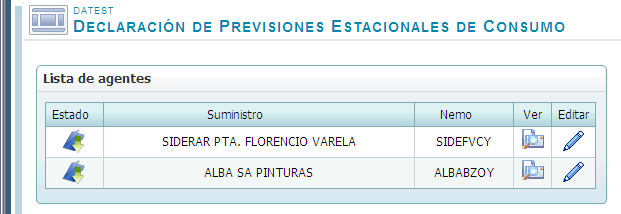
En caso de que su cuenta de ingreso en el portal no posea los permisos necesarios para realizar declaraciones, debe gestionarlos comunicándose con la Gerencia de Atención a Agentes.
Inicialmente los valores son los estimados por CAMMESA de acuerdo a las declaraciones previas realizadas.
En cada fila de la lista se muestran 2 íconos que corresponden a las acciones posibles de realizar: Editar (o sea modificar los valores) y Ver (reporte en formato copiable para llevar a otras aplicaciones)
Ingreso de Datos en la Planilla
La planilla es el sector de la pantalla donde se encuentran los datos numéricos.
Inicialmente se muestran los totales mensuales: Potencia declarada y 3 valores de energía (los 36 meses se dividen en 3 años).
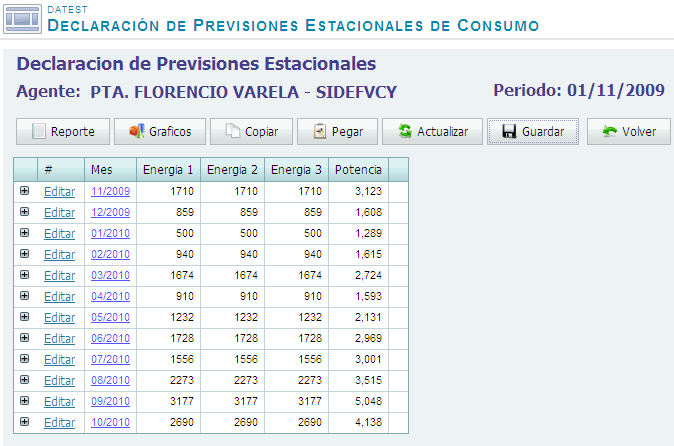
Para modificar los valores debe seleccionar el vínculo que dice “Editar”

Una vez modificados los valores debe grabar los cambios con seleccionando “Actualizar” (o descartarlos con “Cancelar”)
Por cada mes se puede desplegar la curva típica haciendo click en el ícono de expandir (el cuadrado con una cruz dentro).
La misma muestra como referencia los tipos de días y la cantidad de días de cada tipo dentro del mes (para cambiar este dato ver el punto “Calendario”), y luego el valor de consumo horario previsto para ese mes y tipo de día.
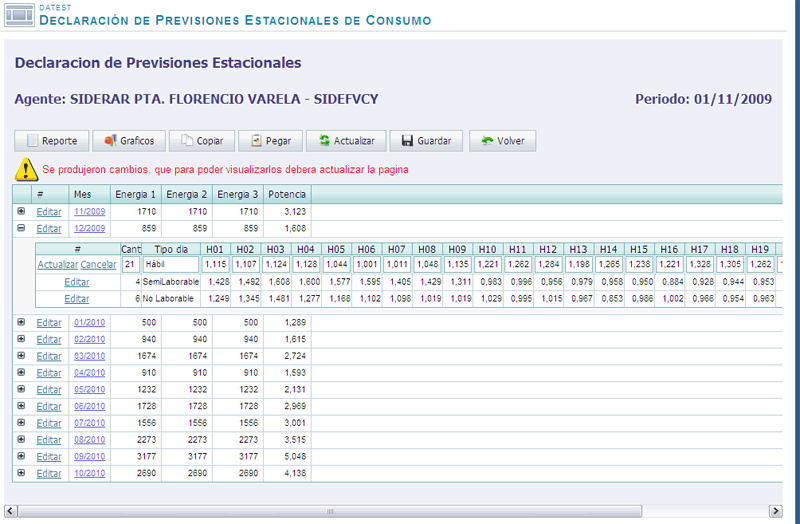
La edición es de la misma manera (obsérvese que al desplegar las 24 horas en una misma fila, probablemente no entren en la pantalla y se muestra una barra de desplazamiento en la parte inferior de la aplicación)
Una vez actualizada la curva típica se muestra un texto en rojo indicando que debe ejecutarse el proceso de actualizar los valores mensuales (no se realiza automáticamente ya que haría muy lenta la edición en línea)
La actualización recalcula los valores de Energía mensual sumarizando las curvas típicas, es decir, total diario de la curva típica por cantidad de días de ese tipo en el mes. Además si se escribe un valor que supera la potencia declarada, aumenta automáticamente la misma.
Al modificar la energía del 1er año, modifica en la misma proporción la energía del 2º y 3er año, pero la modificación de las energías del 2º y 3er año no tiene efectos en los demás campos.
Calendario
|
Dentro de la planilla en la celda del mes de declaración se habilita un vínculo. Al seleccionarlo se muestra la ventana de modificación de calendario. Una lista de los días de ese mes con su asignación de tipo de día correspondiente es desplegada. Por cada fila, es posible modificar el tipo de día con una lista desplegable. Desde aquí se asignan los tipos de días (Hábil, Semilaborable y No Laborable) para cada fecha del año de declaración. Como siempre debe seleccionarse “Actualizar” para efectivizar los cambios. Viene precargado con el calendario nacional. |
|
Copiar y Pegar desde otras aplicaciones
Es posible copiar al portapapeles una sección de la planilla para pasarla a otras aplicaciones.
El formato de copia es celdas separadas por tabuladores y filas separadas por saltos de línea (entendible por Word y Excel por ejemplo), con los encabezados de filas y columnas.
Con este mismo formato es posible pegar curvas típicas desde otras aplicaciones (principalmente Excel). Para ello es imprescindible que el formato sea exactamente el mismo, por lo que la manera más sencilla es primero copiar desde el DATEST y pegar en la planilla y luego modificar los valores en la planilla sin tocar los encabezados. Al terminar las modificaciones, copiar exactamente el mismo rango de celdas pegado anteriormente.(columnas A hasta Z y filas de 1 a 37 como se ve en la imagen).
Para finalizar, en la aplicación web se selecciona el botón de PEGAR.
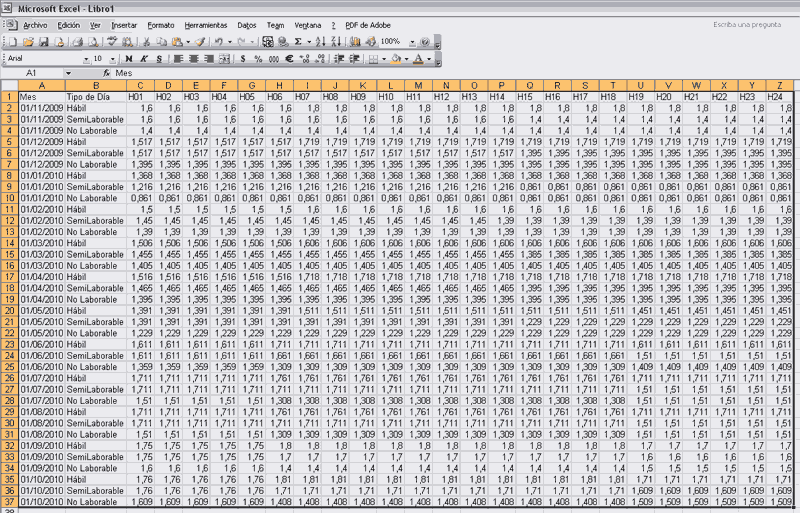
Guardar las modificaciones
Finalmente para efectivizar los cambios es necesario seleccionar el botón GUARDAR, de otra manera se descarta toda edición realizada. Al guardar por primera vez, el estado de la declaración pasa a “En Edición”
Es posible seguir trabajando en la edición de los datos e ir grabando cambios parciales hasta completar la declaración.
Visualización de los Datos
Si la declaración ya esta presentada, al no ser posible editarla ésta es la única opción del usuario.
En todo momento puede verse un reporte en formato html, o visualizar los valores mensuales en forma de gráfico.
En ambos casos es posible imprimir, pero conviene configurar previamente la página en formato apaisado y en las opciones de impresión indicar que se imprima solamente el “marco seleccionado”.
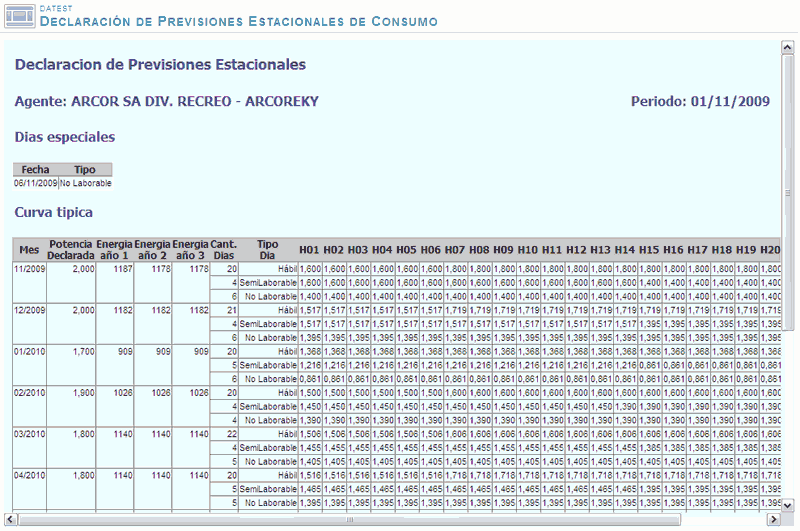
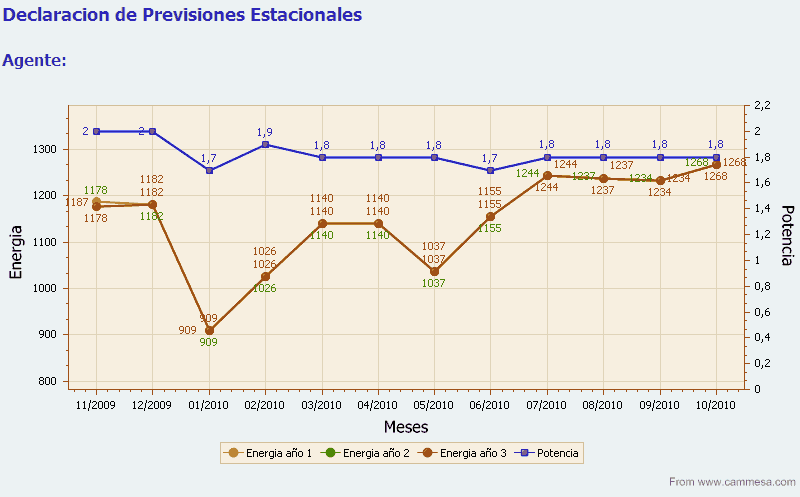
Presentación de la Declaración
Una vez que el usuario decide que se ha completado la edición de los datos y desea presentar la declaración a CAMMESA, se selecciona el botón “Presentar”.
Obsérvese que este botón no aparece hasta que se hayan guardado datos modificados.
Una vez presentada la declaración, el usuario ya no puede efectuar más modificaciones y queda a la espera de aceptación por parte de CAMMESA
Aceptación por CAMMESA
De no mediar ningún error en los datos presentados, CAMMESA acepta las declaraciones enviadas. Serán incluidas en la próxima programación Estacional.
Iconos de Estado de Declaraciones
Para su sencilla identificación, a la izquierda de cada fila se presenta un ícono indicando el estado de la declaración.
En este ejemplo desde la fila superior los iconos muestran:
Inicializado (carpeta azul), Aceptada (tilde verde), Presentada (candado) y En Edición (lápiz)
Notemos que las declaraciones en estado “Presentada” y “Aceptada” no se pueden editar.